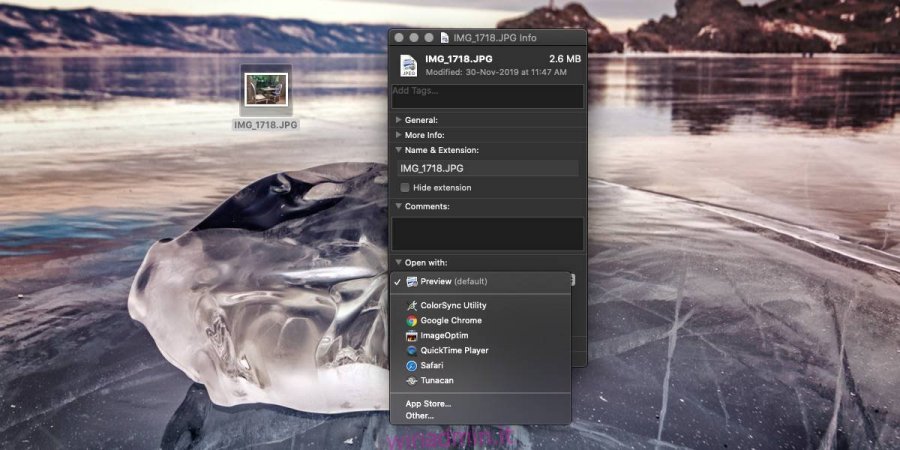macOS ha alcune delle migliori app per le attività quotidiane, ma ciò non significa che tutti le amino o le usino. Molte persone preferiscono ancora utilizzare Chrome invece di Safari su macOS. Allo stesso modo, non tutti usano nemmeno l’app Mail predefinita. Ecco come modificare le app predefinite su macOS. Descriveremo in dettaglio il processo per i file generali e per i browser e i client di posta separatamente.
Sommario:
File generali
Per file generali come file di testo, immagini o file multimediali, è necessario che sul sistema sia presente almeno un tipo di file. Fare clic con il pulsante destro del mouse e selezionare Ottieni informazioni dal menu di scelta rapida.
Nella finestra che si apre, cerca la sezione Apri con. Ci sarà un menu a discesa sotto di esso. Apri il menu a discesa e seleziona l’app che desideri impostare come app predefinita per quel tipo di file. Dopo aver selezionato l’app, fai clic su “Cambia tutto”. Verrà visualizzato un messaggio che ti informa che l’app predefinita verrà modificata per tutti i file di quel tipo. Conferma la modifica e verrà applicata.
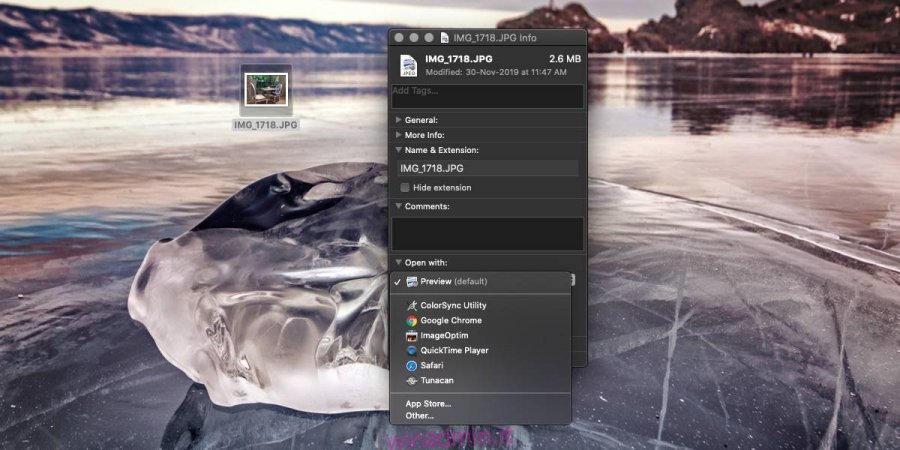
Browser
Apri l’app Preferenze di Sistema e vai alle preferenze Generali. C’è un’impostazione qui per i browser. Aprilo e elencherà tutti i browser installati sul tuo Mac. Seleziona quello che desideri utilizzare come browser predefinito.
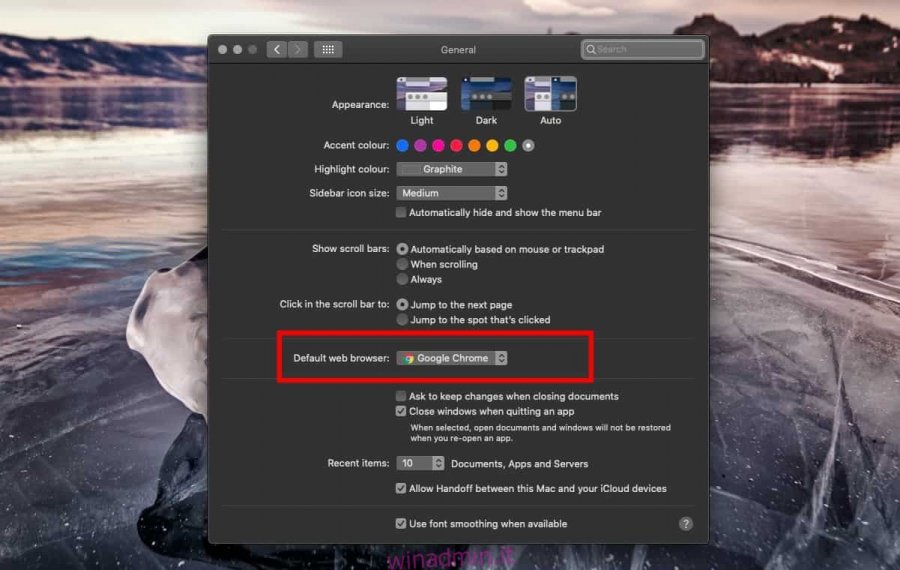
Client di posta
Per modificare il client di posta predefinito, è necessario aprire l’app Mail. Non preoccuparti se non hai configurato alcun account di posta elettronica. Una volta aperta l’app, vai alle sue preferenze (tocca Comando +,).
Nella scheda Generale, c’è un menu a discesa chiamato “Lettore di posta elettronica predefinito”. Aprilo e seleziona un altro client di posta elettronica. Ovviamente devi avere un client di posta diverso installato sul tuo Mac o non apparirà in questo elenco. Sfortunatamente, qui verranno elencate solo le app di posta elettronica, quindi app come i browser in grado di gestire mailto; le richieste non verranno visualizzate nell’elenco.
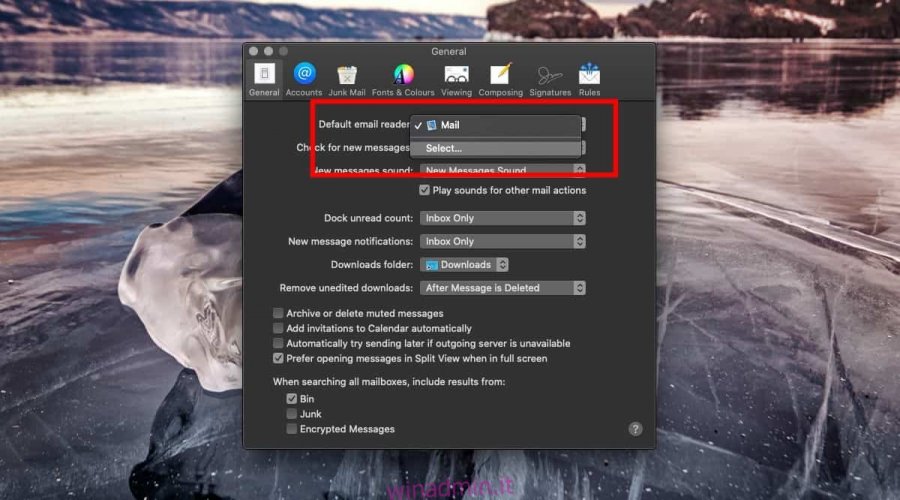
Per la maggior parte degli altri tipi di app, ad esempio film, file audio, file di testo e persino file Plist, imposterai l’app predefinita seguendo il metodo dei file generali.
Puoi anche impostare un’app predefinita per file. C’è un’opzione incorporata su macOS che ti consente di farlo e abbiamo un articolo dettagliato su come impostarlo.
Le app predefinite possono essere modificate in qualsiasi momento e la modifica non richiede diritti di amministratore. macOS non ti impedirà di impostare un’app incompatibile come app predefinita per un determinato file, quindi assicurati che l’app che stai utilizzando come app predefinita per un determinato tipo di file possa effettivamente aprirla.